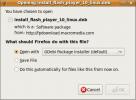Cara mengatur Cairo dock di desktop Linux
Cairo Dock adalah sistem dok berfitur lengkap untuk Linux. Ini memiliki banyak fitur lebih banyak daripada Plank dan merupakan pilihan yang sangat baik bagi mereka yang mencari pengalaman dock ramping seperti Mac yang mewah di desktop Linux mereka. Dalam panduan ini, kita akan membahas cara memasang dan mengatur Cairo Dock di Linux. Kami juga akan menyentuh lingkungan desktop mana yang paling cocok dengan Kairo. Ayo mulai!
Desktop mana yang digunakan?
Secara umum, sebagian besar lingkungan desktop Linux akan bekerja dengan baik dengan Cairo Dock. Namun, jika Anda berencana menggunakannya sehari-hari, Anda harus secara serius mempertimbangkan untuk beralih dari apa yang saat ini Anda gunakan ke salah satunya Mate desktop atau XFCE4. Mengapa? Kedua lingkungan ini memungkinkan pengguna untuk menyesuaikan panel, menghapusnya, dan memindahkannya.

Mampu memindahkan, menghapus, dan menyesuaikan panel sangat penting untuk dock Kairo, karena membutuhkan banyak ruang, dan fleksibilitas panel adalah suatu keharusan.
Instal dermaga Kairo di Linux
Sebelum membahas cara mengatur Cairo Dock di PC Linux Anda, kami harus menunjukkan cara menginstal perangkat lunak. Buka jendela terminal dan ikuti petunjuk instalasi yang cocok dengan OS Linux yang Anda gunakan.
Ubuntu
Di Ubuntu Linux, pengguna yang ingin menginstal Cairo Dock harus terlebih dahulu mengaktifkan repositori perangkat lunak "Universe". Untuk melakukan ini, buka jendela terminal dengan menekan Ctrl + Alt + T pada keyboard. Lalu, gunakan add-apt-repository perintah di bawah ini.
sudo add-apt-repository universe
Setelah mengaktifkan repo "Universe" di PC Linux Ubuntu Anda, gunakan memperbarui perintah untuk menyegarkan sumber perangkat lunak Anda. Jika tidak, Ubuntu tidak akan dapat mengakses Universe.
sudo apt pembaruan
Setelah menyiapkan repositori perangkat lunak "Universe" di sistem Anda, gunakan Tepat manajer paket untuk menginstal dermaga Kairo.
sudo apt install cairo-dock
Debian
Cairo Dock tersedia untuk pengguna Debian 10, 9, dan 8 melalui repositori perangkat lunak "Utama". Untuk menginstalnya di sistem Anda, gunakan yang berikut ini Apt-get perintah.
sudo apt-get install cairo-dock
Arch Linux
Di Arch Linux, Cairo Dock dapat diinstal melalui repositori perangkat lunak "Komunitas". Jika Anda tidak mengaktifkan "Komunitas", buka jendela terminal dengan menekan Ctrl + Alt + T atau Ctrl + Shift + T pada keyboard. Kemudian, buka file konfigurasi Pacman dengan perintah di bawah ini.
sudo nano -w /etc/pacman.conf
Menggunakan Panah Bawah pada keyboard, cari "Komunitas" dan hapus simbol # di depannya. Pastikan juga untuk menghapus simbol # dari garis-garis tepat di bawahnya.
Simpan hasil edit ke file konfigurasi Pacman dengan menekan Ctrl + O, dan keluar dari Nano dengan Ctrl +X. Kemudian, setelah mengaktifkan "Komunitas" di file konfigurasi Pacman, sinkronkan ulang repo perangkat lunak Arch Linux dengan perintah berikut.
sudo pacman -Syy
Akhirnya, instal Kairo dock di Arch dengan:
sudo pacman -S cairo-dock
Fedora
Cairo Dock tersedia untuk semua pengguna Fedora Linux di sumber perangkat lunak utama. Untuk menginstalnya di sistem Anda, gunakan yang berikut ini Dnf perintah di jendela terminal.
sudo dnf instal cairo-dock
OpenSUSE
OpenSUSE Linux adalah satu-satunya distribusi Linux utama yang tidak membawa Cairo Dock di sumber perangkat lunaknya. Jadi, jika Anda berencana untuk menggunakan dok ini pada sistem SUSE Anda, Anda harus mengandalkan repositori perangkat lunak komunitas.
Untuk menginstal Kairo melalui repositori komunitas, buka terminal dengan menekan Ctrl + Alt + T atau Ctrl + Shift + T pada keyboard. Lalu, masukkan perintah di bawah ini.
Tumbleweed
wget http://download.opensuse.org/repositories/home:/Herbster0815/openSUSE_Tumbleweed/x86_64/cairo-dock-3.4.1-1.80.x86_64.rpm. sudo zypper instal cairo-dock-3.4.1-1.80.x86_64.rpm
Lompatan 15.1
wget http://download.opensuse.org/repositories/home:/Herbster0815/openSUSE_Leap_15.1/x86_64/cairo-dock-3.4.1-lp151.1.5.x86_64.rpm sudo zypper instal cairo-dock-3.4.1-1.80.x86_64.rpm
Lompatan 15.0
wget http://download.opensuse.org/repositories/home:/deltafox/openSUSE_Leap_15.0/x86_64/cairo-dock-3.4.1-lp150.2.1.x86_64.rpm. sudo zypper instal cairo-dock-3.4.1-1.80.x86_64.rpm
Siapkan start otomatis Dock Kairo
Cairo Dock harus dikonfigurasi untuk berjalan secara otomatis saat boot, atau Anda tidak akan mendapatkan pengalaman dock terbaik. Untuk mengkonfigurasi mulai otomatis, buka jendela terminal dengan menekan Ctrl + Alt + T atau Ctrl + Shift + T pada keyboard. Kemudian, gunakan perintah mkdir untuk membuat direktori "autostart" baru.
mkdir -p ~ / .config / autostart /
Setelah membuat direktori "autostart" yang baru, gunakan direktori CP perintah untuk memindahkan file shortcut Dock Kairo ke dalamnya.
cp /usr/share/applications/cairo-dock.desktop
Setelah file pintasan berada di direktori "autostart", Anda harus memperbarui izinnya sehingga akan dijalankan sebagai program. Menggunakan chmod perintah, ubah izin file.
sudo chmod + x cairo-dock.desktop
Dengan Cairo Dock diatur untuk autostart, itu akan diluncurkan setiap kali Anda masuk ke PC Linux Anda!
Mengkonfigurasi Dermaga Kairo
Pengaturan default untuk Dock Kairo cukup bagus. Ada peluncur aplikasi, pengalih ruang kerja, dan banyak applet lainnya untuk membuat hidup Anda lebih mudah. Jika Anda menyukai semua pengaturan default, silakan mulai menggunakan dock, karena tidak ada yang perlu dikonfigurasikan. Jika tidak, ikuti di bawah ini untuk mengubah dermaga agar lebih dapat digunakan.
Hapus peluncur aplikasi
Peluncur aplikasi adalah sentuhan yang bagus. Namun, banyak pengguna merasa terganggu jika mereka berencana menggunakan peluncur aplikasi yang dibangun di lingkungan desktop yang saat ini mereka gunakan.
Jika Anda ingin menyingkirkan peluncur aplikasi, klik kanan pada applet menu aplikasi dengan mouse. Lalu, pilih "menu aplikasi" di menu klik kanan untuk mengungkapkan pengaturannya.

Dalam pengaturan menu aplikasi, klik tombol "hapus" untuk menghapusnya dari dermaga.
Hapus switcher ruang kerja
Cairo Dock memiliki pengalih ruang kerja, tapi itu tidak bagus. Jika Anda lebih suka menggunakan yang dibangun di lingkungan desktop Anda, Anda harus menghapus yang di Kairo. Untuk melakukan ini, cari switcher ruang kerja Dock Cairo dan klik kanan padanya dengan mouse.

Di menu klik kanan, cari "Switcher" dan pilih untuk mengungkapkan opsinya. Kemudian, pilih tombol "hapus" untuk menyingkirkannya.
Ubah pengaturan lainnya
Cairo Dock memiliki puluhan pengaturan. Begitu banyak, sehingga kita tidak bisa membahas semuanya dalam artikel ini. Namun, jika Anda ingin mengubah pengaturan default, lakukan hal berikut.
Pertama, klik kanan di mana saja di dermaga dan pilih "Kairo" di menu klik kanan. Kemudian, di menu klik kanan, pilih tombol "configure" untuk mengakses pengaturan dock.

Di pengaturan Dock Cairo, Anda akan dapat sepenuhnya menyesuaikan segala sesuatu tentang dock, dari penampilan ke applet di dermaga, di mana ia diposisikan di desktop dan puluhan lainnya pengaturan.
Pencarian
Tulisan Terbaru
Instal Flash Player di Ubuntu Menggunakan 3 Langkah Sederhana
Jika Anda baru menggunakan Ubuntu, Anda harus mencari cara untuk me...
Moovida - Pusat Media Sumber Terbuka yang Kuat untuk Linux dan Windows
Hari ini, saya akhirnya punya waktu untuk mencoba Moovida(bernama r...
Cara mengatur RetroShare di Linux
RetroShare adalah jaringan komunikasi terdesentralisasi dan terenkr...